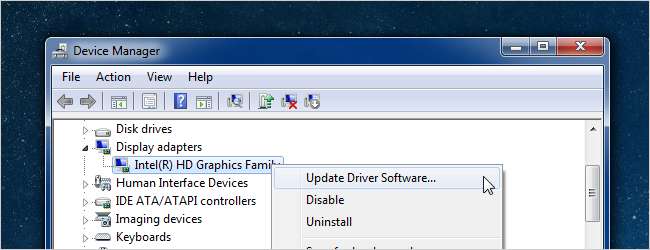
Bicaralah dengan teknisi mana pun, baca forum apa pun, dan pada titik tertentu Anda pasti akan diberi tahu untuk memperbarui driver Anda… tapi apa artinya itu? Dan apakah perlu memperbarui driver secara kompulsif? Ini pendapat kami.
Pengemudi? Apakah Pengemudi Itu?
Dalam istilah yang sangat sederhana, driver adalah program komputer yang memungkinkan Windows dan aplikasi Anda yang lain berinteraksi dengan perangkat keras. Komputer Anda tidak secara bawaan mengetahui cara menggunakan semua fitur kartu video Anda — komputer membutuhkan driver untuk melakukannya. Sama seperti program komputer yang memiliki pembaruan dan paket layanan untuk memperbaiki bug dan menambahkan fitur, driver juga melakukannya.
Kapan Anda Harus Memperbarui Driver Anda?
Aturan: Jangan perbaiki apa yang tidak rusak.
Jika Anda memiliki masalah dengan perangkat, Anda harus memikirkan untuk mengupgrade drivernya. Jika Anda mencari peningkatan kecepatan, memperbarui driver Anda ke versi terbaru bukanlah peningkatan kecepatan ajaib yang tiba-tiba akan menghilangkan kebutuhan untuk memperbarui PC yang lambat. Jika Anda meningkatkan dari satu versi driver ke versi lain, kemungkinan besar satu-satunya hal yang disertakan dalam pembaruan tersebut adalah perbaikan bug untuk skenario tertentu, dan mungkin beberapa peningkatan kinerja yang sangat kecil. Ada lebih banyak kemungkinan untuk merusak sesuatu daripada apa pun, jadi jika semua yang ada di PC Anda berfungsi dengan baik, Anda dapat melewati sebagian besar pembaruan driver.
Tentu saja ada pengecualian penting untuk aturan ini. Jika Anda mencoba untuk menambah setiap kinerja kecil dari sistem Anda, Anda harus memastikan bahwa driver kartu video Anda diperbarui menggunakan driver pabrikan, dan Anda mungkin ingin meningkatkan chipset, jaringan, dan driver kartu suara sebagai baik. Beralih dari driver Windows bawaan untuk kartu video Anda ke driver NVidia atau ATI / AMD resmi akan membuat perbedaan dunia, dan menjaganya agar tetap diperbarui dapat menghasilkan peningkatan kecepatan yang sangat besar.
Pada dasarnya, jika Anda memiliki kartu video AMD / ATI atau NVidia, dan Anda menggunakan driver Windows bawaan, itu saat yang tepat untuk beralih pengemudi. Jika tidak, kebanyakan orang dapat melewati proses tersebut sepenuhnya.
Driver Mana Yang Harus Anda Perbarui?
Aturan: Gunakan driver yang tepat, bukan hanya yang terbaru.
Saat pertama kali mendapatkan PC baru, memuat ulang Windows di PC lama, atau membuat PC baru, Anda pasti ingin memastikan bahwa Anda menggunakan driver yang benar. Anda tidak perlu selalu memperbarui driver ke versi terbaru, tetapi Anda tidak ingin menggunakan beberapa driver generik saat Anda bisa menggunakan driver yang sebenarnya. Misalnya: driver kartu video yang disertakan dalam Windows jarang menyertakan semua fitur driver yang dapat Anda unduh dari NVidia atau AMD / ATI, dan mereka pasti tidak menyertakan peningkatan kecepatan yang sama.
Apa pun yang Anda lakukan, jangan gunakan perangkat lunak pembaruan driver jika Anda dapat memilih driver yang tepat dengan mudah secara manual.
Matikan PC Rak
Jika Anda menjalankan PC atau laptop siap pakai dan belum memuat ulang Windows secara manual, kemungkinan besar sebagian besar driver Anda sudah menggunakan driver yang disetujui pabrikan. Ini termasuk hal-hal seperti chipset, motherboard, kartu suara, dan sejenisnya. Ada juga kemungkinan yang sangat bagus bahwa Anda memiliki beberapa kartu video umum bawaan. Taruhan terbaik Anda adalah mengupgrade driver kartu video Anda dengan membuka situs pabrikannya, meskipun Anda bisa menggunakan fitur Upgrade driver yang ada di dalam Windows dan dijelaskan di bawah.
Sekali lagi, jika semuanya berfungsi dengan baik di PC Anda, Anda mungkin harus meninggalkan driver Anda sendiri.
Instal / Bangun PC / Pemain Game Anda Sendiri
Jika Anda membuat PC sendiri atau memuat versi baru Windows, saat ini Anda menggunakan driver yang disetujui Microsoft yang disertakan dalam Windows, yang tidak selalu menjadi pilihan tercepat, terutama jika Anda memiliki kartu video asli. Ini adalah skenario di mana Anda ingin memperbarui driver ini:
- Kartu Video: Perbedaan kecepatan antara driver Windows generik untuk kartu video Anda dan yang resmi NVidia atau ATI/AMD pengemudi akan mengejutkan Anda. Meskipun Anda bukan seorang gamer, pastikan Anda memiliki driver yang sebenarnya.
- Motherboard/Chipset: Anda pasti ingin memastikan untuk membuka situs produsen dan mendapatkan driver chipset mereka. Jika Anda membeli PC, kunjungi situs mereka, jika Anda membuatnya, buka situs produsen motherboard. Setiap penginstal berbeda, tetapi secara umum, Anda hanya dapat menjalankan driver yang diunduh.
- Kartu suara: driver Windows asli tidak akan menyertakan semua fitur suara tambahan seperti virtual surround, dll. Jika Anda membeli PC, kunjungi situs mereka, jika Anda membuatnya, kunjungi situs produsen motherboard untuk suara onboard, atau kartu suara situs web produsen sebaliknya.
- Kartu jaringan: kemungkinan besar Anda menggunakan beberapa jenis kartu onboard yang merupakan bagian dari motherboard, dan Anda sudah mengambil driver dari sana.
Jika Anda seorang gamer, Anda mungkin ingin memastikan untuk selalu memperbarui driver kartu video Anda.
Memeriksa Versi Driver Anda
Saat Anda mengalami masalah dengan perangkat, akan sangat membantu untuk mengetahui versi driver yang Anda gunakan, terutama jika Anda memposting di forum, atau membaca utas di suatu tempat tentang masalah yang telah diperbaiki di pembaruan driver tertentu.
Untuk memeriksa versi driver, cukup buka Device Manager menggunakan kotak pencarian Start Menu, temukan driver dalam daftar, klik kanan dan pilih Properties. Anda akan dapat melihat informasi versi dan tanggal di tab Driver. Anda juga dapat memperbarui, memutar kembali, menonaktifkan, atau menghapus pengandar dari tampilan ini, yang sangat berguna jika Anda memutakhirkan pengandar Anda dan menimbulkan masalah.
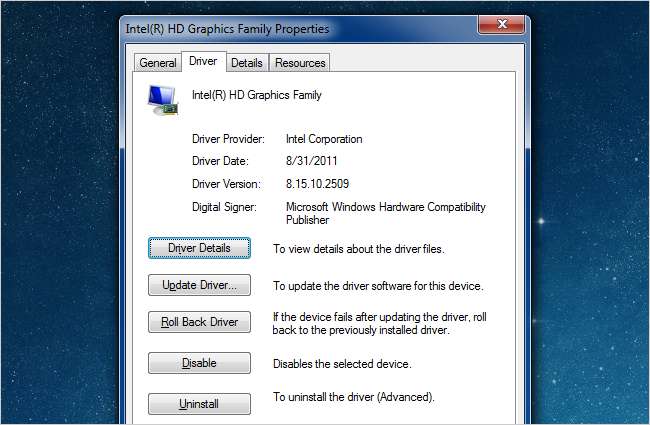
Memperbarui Driver Anda dengan Cara Microsoft (Aman)
Jika Anda mengalami masalah dengan perangkat tertentu, Anda dapat dengan cepat memutakhirkan ke versi yang lebih baru dengan membuka Pengelola Perangkat, mengklik kanan perangkat, dan memilih Perbarui Perangkat Lunak Pengemudi.
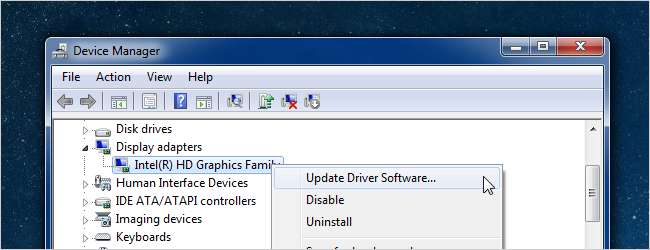
Ini akan memunculkan wizard yang memungkinkan Anda mencari Windows Update atau PC Anda untuk driver terbaru — atau Anda dapat menginstal driver secara manual dengan menggunakan opsi Browse.
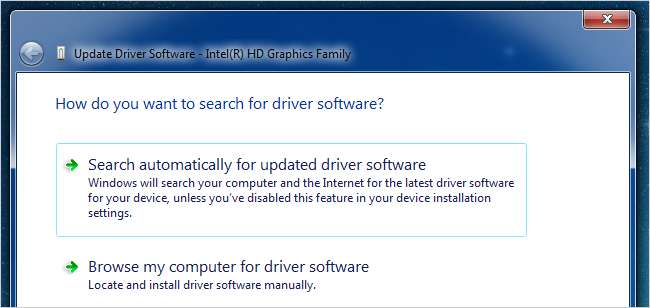
Jika Anda membiarkan Windows diperbarui secara otomatis, itu akan langsung dipasang dan meminta Anda untuk melakukan boot ulang. Jika itu memperbaiki masalah Anda, bagus — jika tidak, Anda selalu dapat mengembalikan driver.
Memperbarui Driver Anda dengan Driver Produsen
Untuk sebagian besar, ketika Anda mengunduh driver dari suatu tempat seperti NVidia atau AMD / ATI, mereka akan memiliki seluruh wizard penginstalan driver yang disertakan dalam unduhan, jadi Anda hanya akan menjalankannya untuk meningkatkan driver ke versi terbaru. Jika Anda kebetulan menemukan driver (mungkin untuk perangkat yang memberi Anda kesalahan) yang ada dalam file zip, Anda dapat menggunakan layar wizard di atas dan memilih opsi Browse. Ini akan menampilkan jendela seperti ini, di mana Anda dapat menentukan folder tempat Anda membuka ritsleting driver.
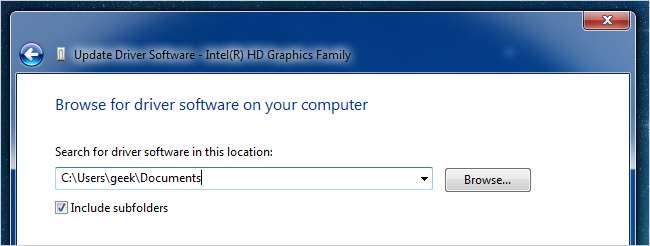
Pikiran terakhir: Jika komputer Anda berfungsi dengan baik, jangan gunakan artikel ini sebagai alasan untuk merusaknya. Atau setidaknya, jangan salahkan kami jika Anda melakukannya =)







